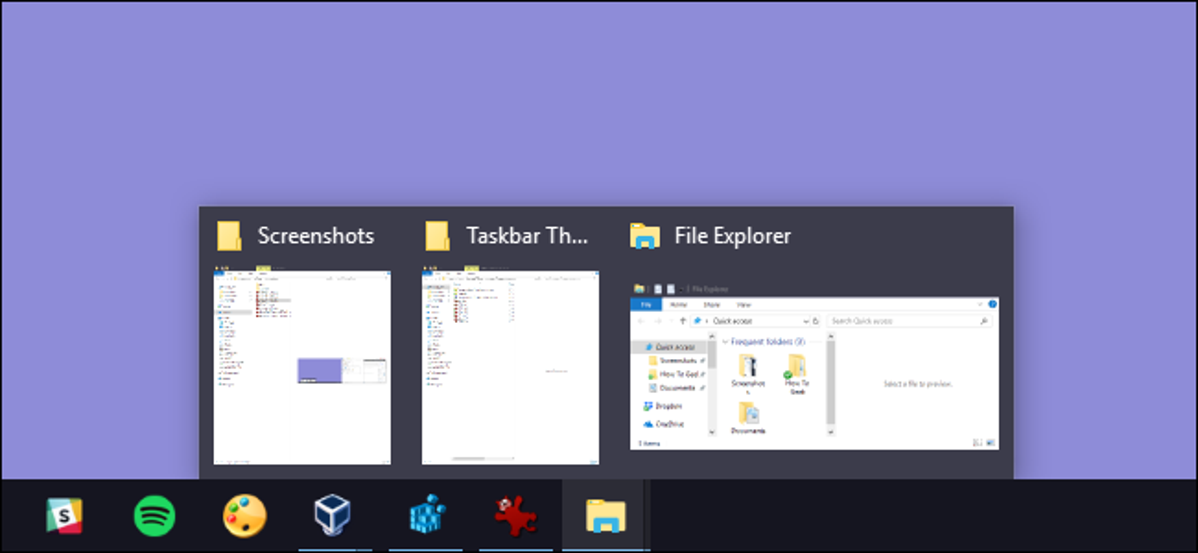
Saat Anda mengarahkan mouse ke tombol Taskbar untuk aplikasi dengan jendela yang terbuka, pratinjau thumbnail dari jendela tersebut akan muncul. Secara default, ada sedikit penundaan sebelum pratinjau muncul. Dengan pengeditan Registry sederhana, Anda dapat menghilangkan penundaan itu, atau bahkan mematikan pratinjau thumbnail itu sepenuhnya.
Kontrol Pratinjau Thumbnail Taskbar dengan Mengedit Registry Secara Manual
Untuk mengubah kecepatan (atau menonaktifkan) pratinjau thumbnail taskbar, Anda hanya perlu mengedit Registry Windows dengan cepat.
Peringatan standar: Editor Registri adalah alat yang ampuh dan penyalahgunaannya dapat membuat sistem Anda tidak stabil atau bahkan tidak dapat dioperasikan. Ini adalah peretasan yang cukup sederhana dan selama Anda mengikuti petunjuknya, Anda seharusnya tidak memiliki masalah. Karena itu, jika Anda belum pernah menggunakannya sebelumnya, pertimbangkan untuk membaca tentang cara menggunakan Editor Registri sebelum memulai. Dan pasti buat cadangan Registry (dan komputer Anda !) sebelum melakukan perubahan.
TERKAIT: Belajar Menggunakan Registry Editor Seperti Pro
Buka Registry Editor dengan menekan Start dan ketik “regedit.” Tekan Enter untuk membuka Registry Editor dan berikan izin untuk membuat perubahan pada PC Anda.
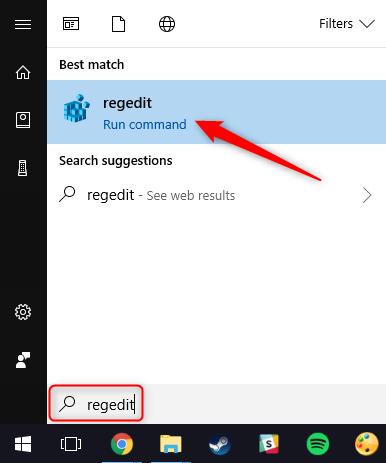
Di Peninjau Suntingan Registri, gunakan bilah sisi kiri untuk menavigasi ke kunci berikut (atau salin dan tempel ke bilah alamat Penyunting Registri):
HKEY_CURRENT_USERSoftwareMicrosoftWindowsCurrentVersionExplorerAdvanced
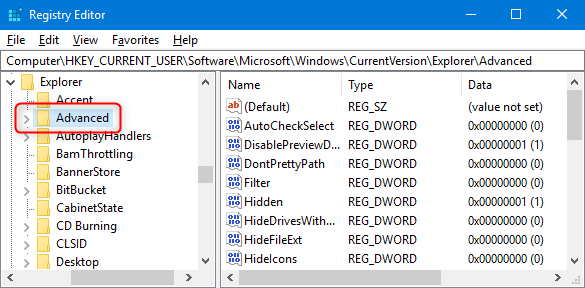
Iklan
Selanjutnya, Anda akan membuat nilai baru di dalam kunci Lanjutan. Klik kanan tombol Tingkat Lanjut, lalu pilih Baru > Nilai DWORD (32-bit). Beri nama nilai baru ExtendedUIHoverTime.
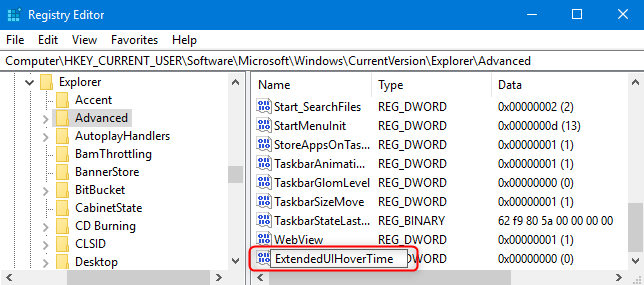
Klik dua kali nilai ExtendedUIHoverTime Anda yang baru untuk membuka jendela propertinya.
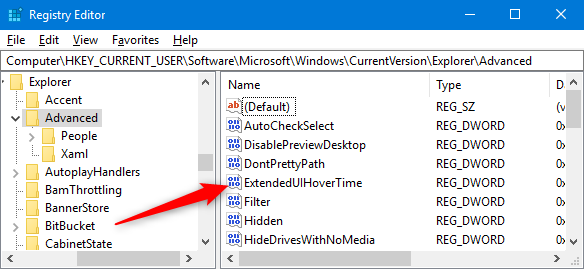
Di jendela properti, Anda memiliki beberapa opsi:
- Pratinjau Gambar Mini Instan: Jika Anda ingin menonaktifkan penundaan pratinjau gambar mini sehingga muncul seketika saat Anda mengarahkan mouse ke tombol bilah tugas, ubah nilai ExtendedUIHovertime ke 1.
- Tingkatkan Penundaan: Jika, karena alasan apa pun, Anda menginginkan penundaan yang lebih lama, masukkan nilai apa pun di sini hingga 5.000 milidetik (5 detik). Nilai-nilai di atas yang mulai bertindak sedikit terkelupas.
- Nonaktifkan Pratinjau: Untuk menghilangkan pratinjau thumbnail sama sekali, masukkan nilai 30.000. Anda masih dapat melihat pratinjau gambar mini dengan mengklik tombol bilah tugas, tetapi pratinjau otomatis tidak akan muncul.
- Pulihkan Penundaan Default: Untuk mengembalikan penundaan default, setel nilai ExtendedUIHoverTime ke 0 (atau hapus saja).
Dalam contoh kita di bawah ini, kita menonaktifkan pratinjau dengan memasukkan nilai 30.000.
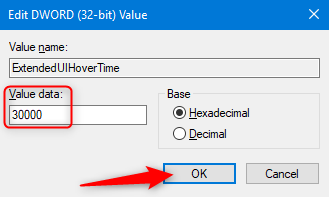
TERKAIT: Cara Restart Windows Explorer.exe (Bersama dengan Taskbar dan Start Menu)
Setelah selesai, Anda dapat menutup Peninjau Suntingan Registri. Anda harus keluar dan masuk kembali ke Windows (atau cukup mulai ulang Windows Explorer ) agar perubahan diterapkan.
Unduh Peretasan Registri Satu-Klik Kita
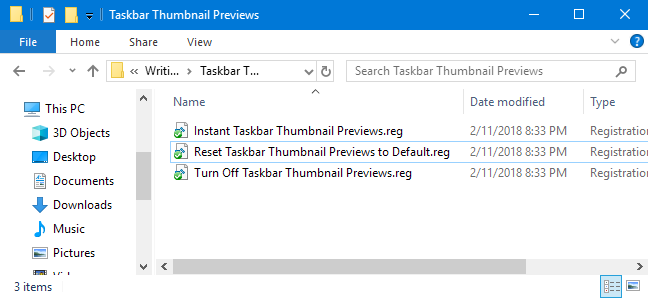
Jika Anda tidak ingin masuk ke Registry sendiri, kita telah membuat beberapa peretasan registri yang dapat Anda gunakan. Cukup unduh dan ekstrak file ZIP berikut:
Ubah Pratinjau Thumbnail Taskbar
Di dalam, Anda akan menemukan tiga file:
- Pratinjau Thumbnail Bilah Tugas Instan: Menyetel nilai ExtendedUIHoverTime ke 1 dan menghilangkan penundaan sebelum pratinjau thumbnail bilah tugas muncul.
- Matikan Pratinjau Thumbnail Taskbar: Menyetel nilai ExtendedUIHoverTime ke 30.000 dan mencegah pratinjau thumbnail muncul secara otomatis.
- Atur Ulang Pratinjau Thumbnail Taskbar ke Default: Mengatur nilai ExtendedUIHoverTime ke 0, memulihkan penundaan default Windows untuk pratinjau thumbnail.
Cukup klik dua kali file yang ingin Anda gunakan, dan terima permintaan yang menanyakan apakah Anda yakin ingin membuat perubahan pada Registry Anda.
TERKAIT: Cara Membuat Hacks Registry Windows Anda Sendiri
Peretasan ini benar-benar hanya kunci Lanjutan, dipreteli ke nilai ExtendedUIHoverTime yang kita bicarakan di bagian sebelumnya, dan kemudian diekspor ke file.REG. Menjalankan peretasan hanya mengubah nilai di Registry Anda. Dan jika Anda suka mengutak-atik Registry, ada baiknya meluangkan waktu untuk mempelajari cara membuat peretasan Registry Anda sendiri.